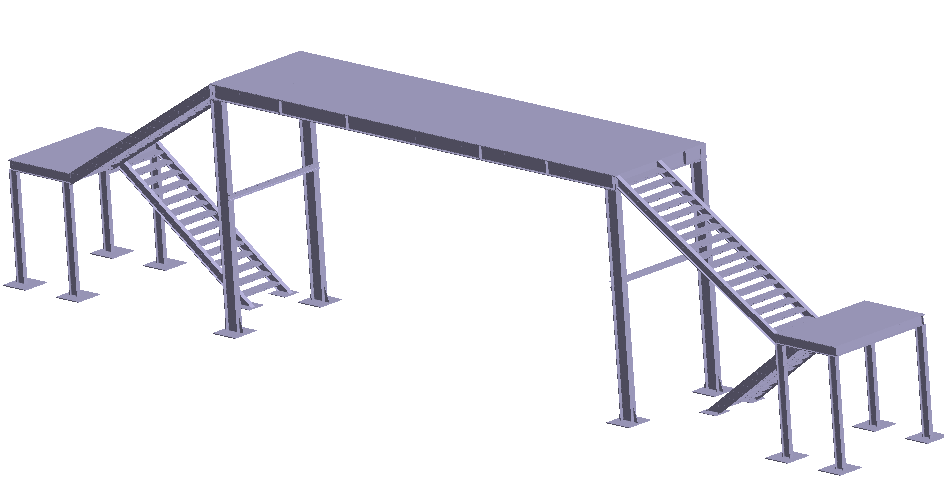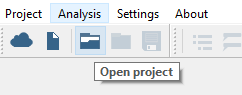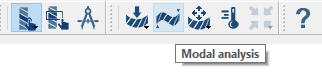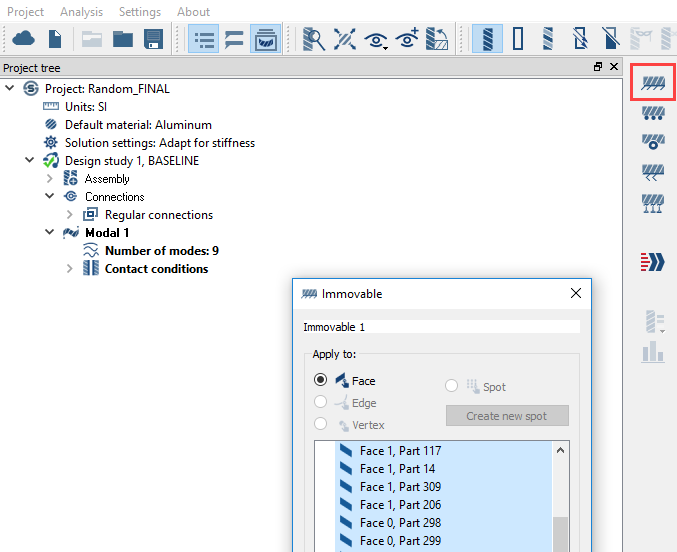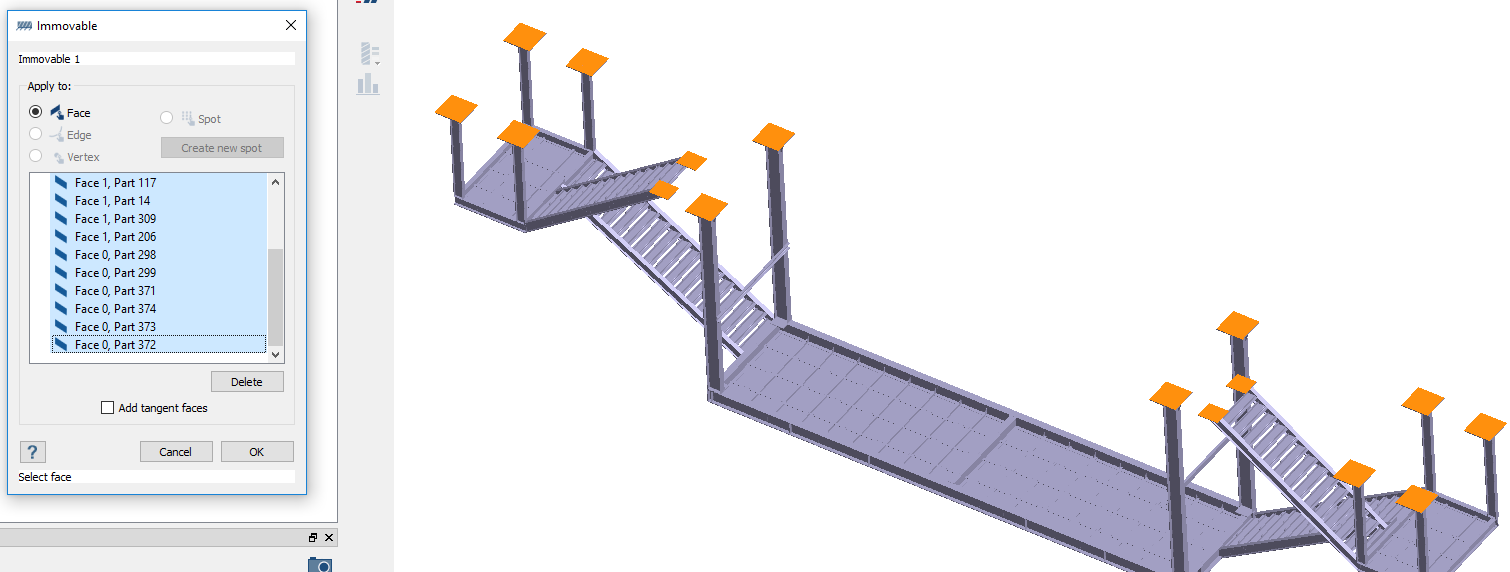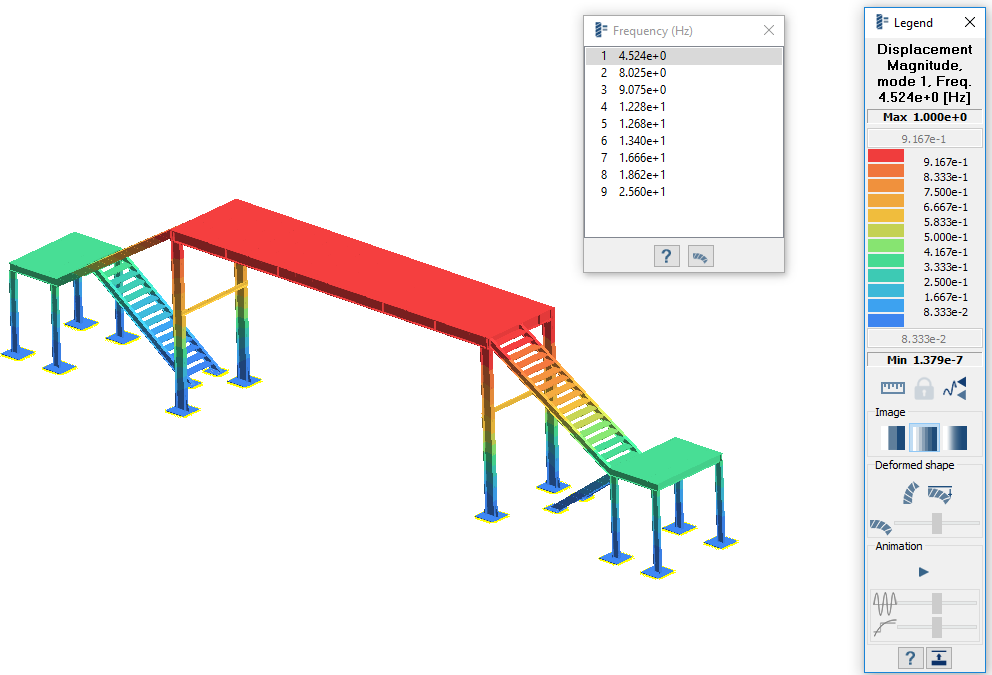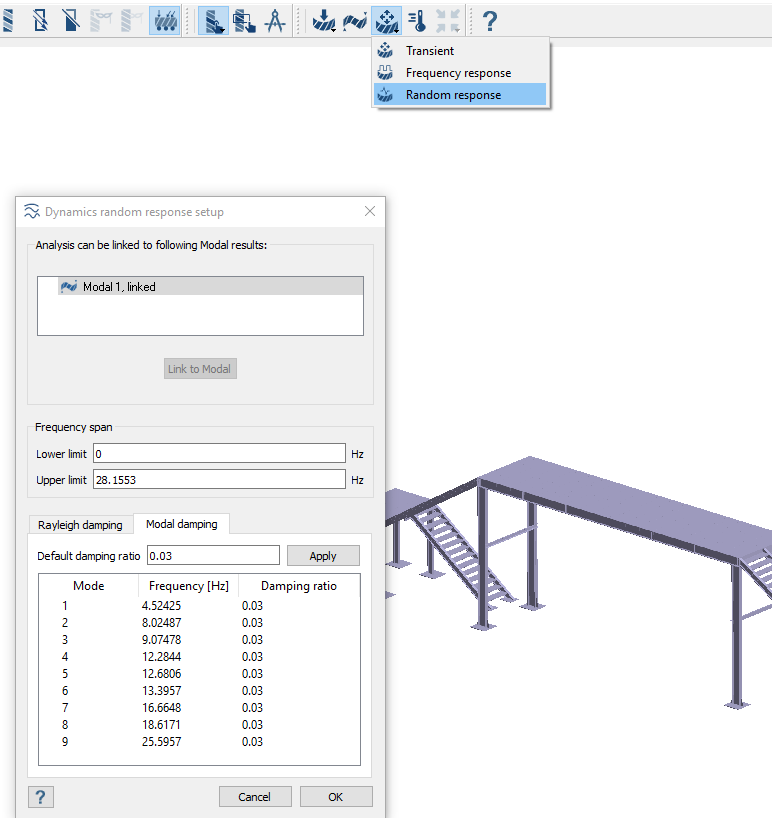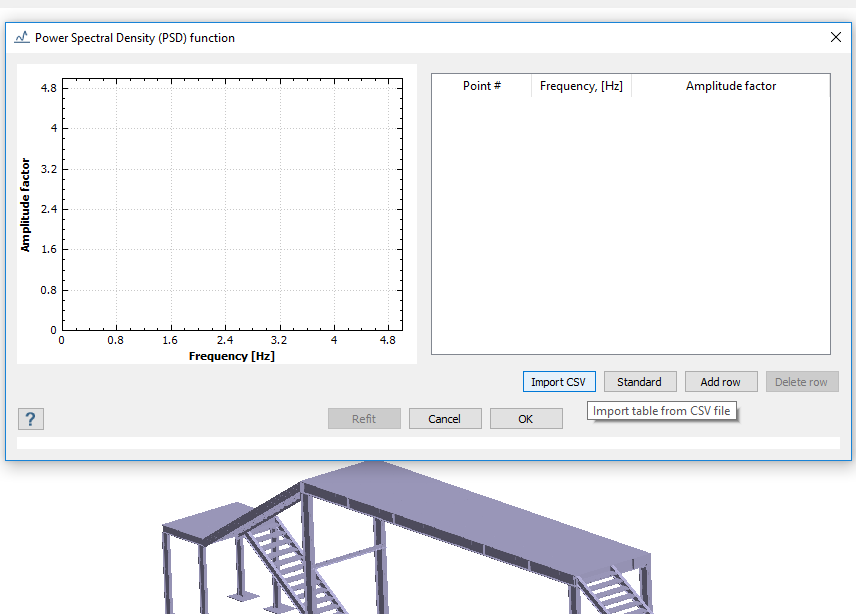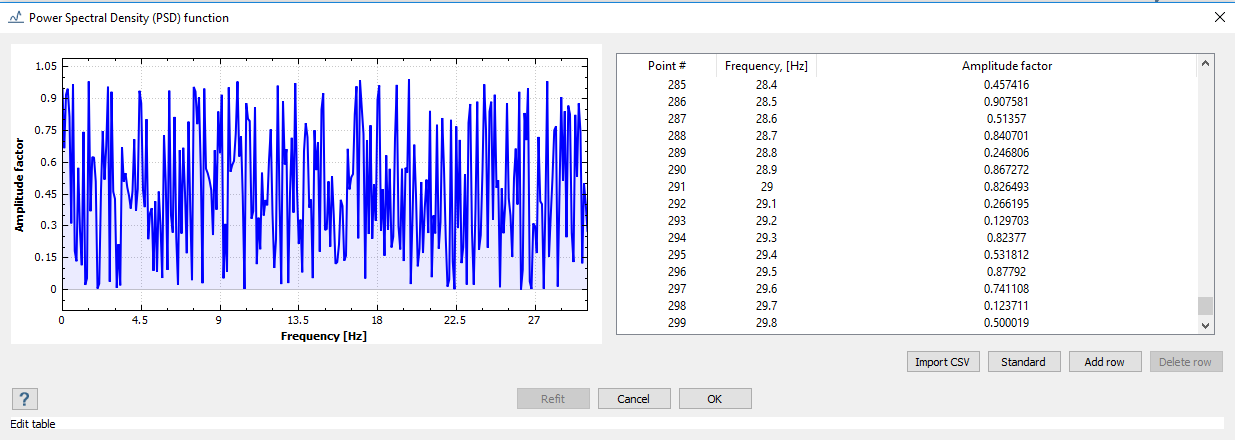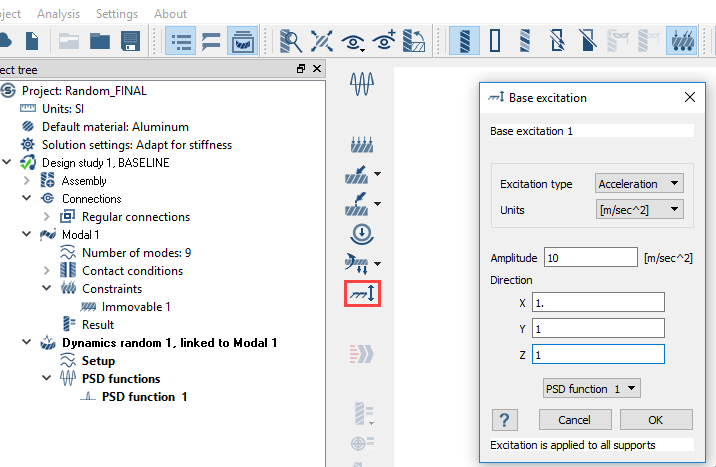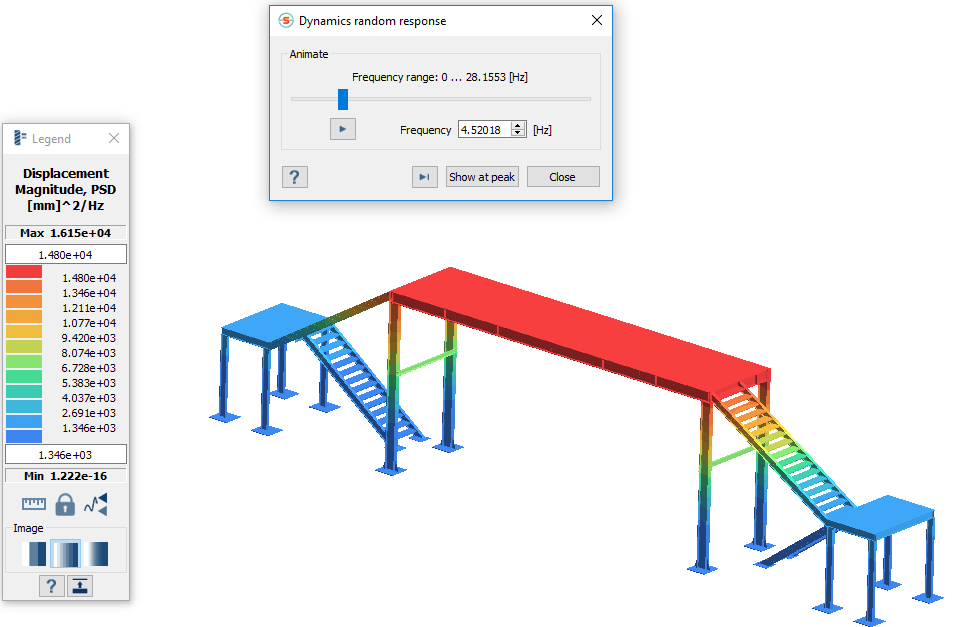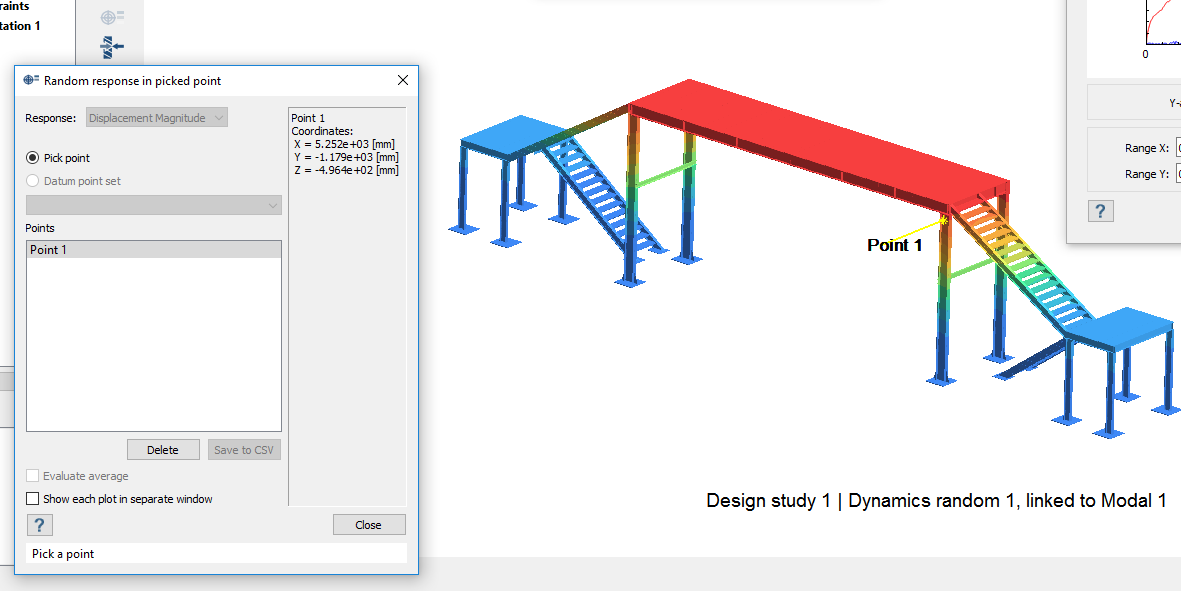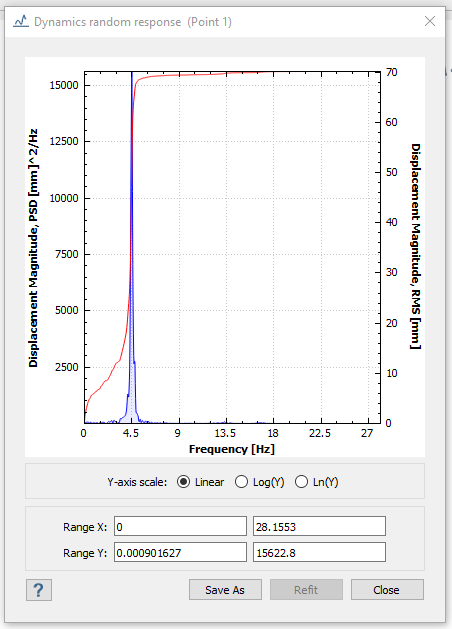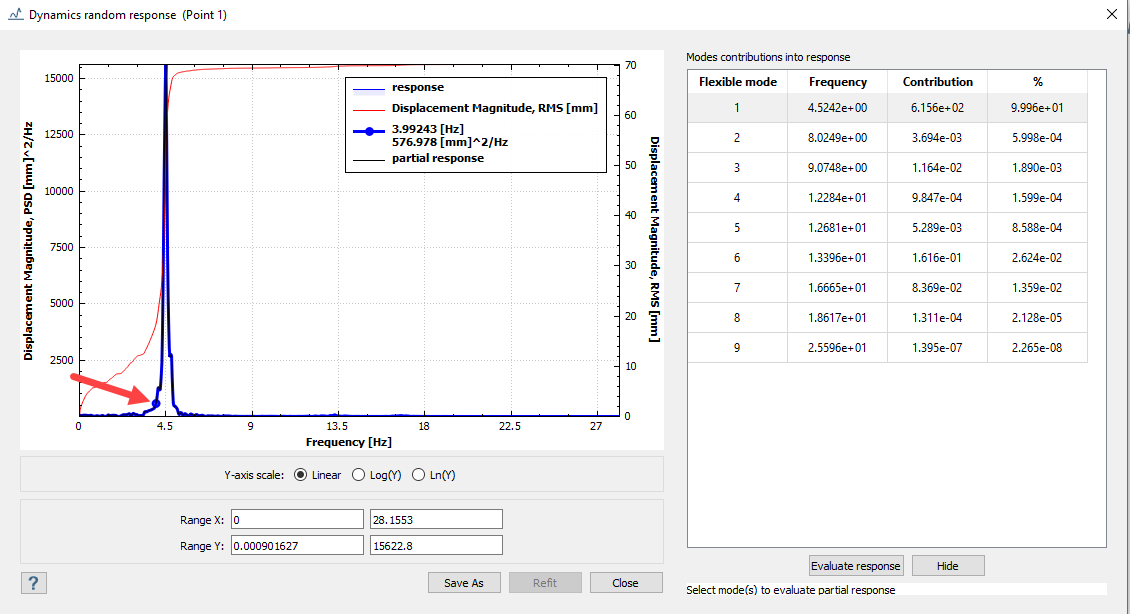SS-T:4070 随机响应分析
在 SimSolid 中创建随机响应分析。
- 目的
- SimSolid 执行无网格结构分析,适用于全功能零件和装配,容忍几何缺陷,并在几秒钟至几分钟内运行。在本教程中,您将执行以下操作:
- 为具有基础激励载荷的通道组件创建动态随机分析。
- 模型描述
- 本教程需要以下文件:
- Random.ssp
- PSD_Function.csv
打开项目
创建模态分析
创建固定支座
运行分析
- 在项目树中,打开分析工作台。
- 点击
 (求解)。
(求解)。
查看结果
创建随机响应分析
创建 PSD 函数
定义载荷
运行分析
- 在项目树中,打开分析工作台。
- 点击
 (求解)。
(求解)。